Hi, 我是diousk, 從接觸Android以來也斷斷續續摸了一段時間,
藉由參加這次的IT鐵人賽來整理一下開發app的知識, 這篇先從基本環境開始講起吧!
開發環境: 以PC Windows 7 + 手機Nexus 5 (Android 4.4.4)為例
現在架設Android開發環境相比以前已經越來越容易了, 只要到官網http://developer.android.com/sdk/index.html (如果英文閱讀還可以的話,官網也有一步步的安裝教學) 按下 "Download Eclipse ADT", 就會幫你把該載的東西都載好, 其中比較重要的就是
Eclipse + ADT plugin
Eclipse就是用來coding的IDE, 雖說目前Google Android有推另一套"Android Studio Beta" , 不過
...都說是Beta版了, 加上之前載來試用的結果實在是很不習慣所以除非時間很多再來研究
ADT ; Android Develper Tools: 包含各式各樣的debug tool, 最常用的就是adb這個小工具,有機會再另外介紹
除了這包以外, 記得還要安裝JDK 6, 附上下載網址
http://www.oracle.com/technetwork/java/javase/downloads/index.html
等到一切就緒後, 解壓縮Eclipse + ADT那包, 到eclipse目錄開啟eclipse.exe
第一次開啟會要求設定workspace (用來存放開發中的app source code), 也可能還會要求升級Android SDK tools version, 所以過程最好保持網路暢通

開始一個簡單app:
跑完上述流程後, 點選左上角工具列的Files馬上建立一個簡單的app吧
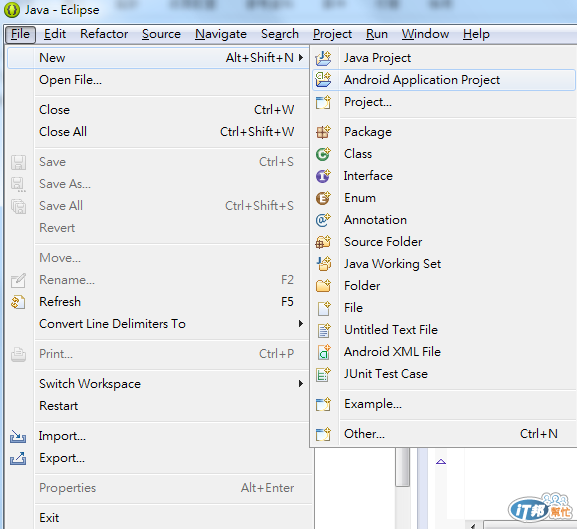
在這裡可以設定App的名字, package name和target SDK (這些之後都可以再修改), 最重要的就是SDK, 如果沒有欲開發的SDK版本, 請至eclipse 工具列打開Android SDK Manager下載吧!
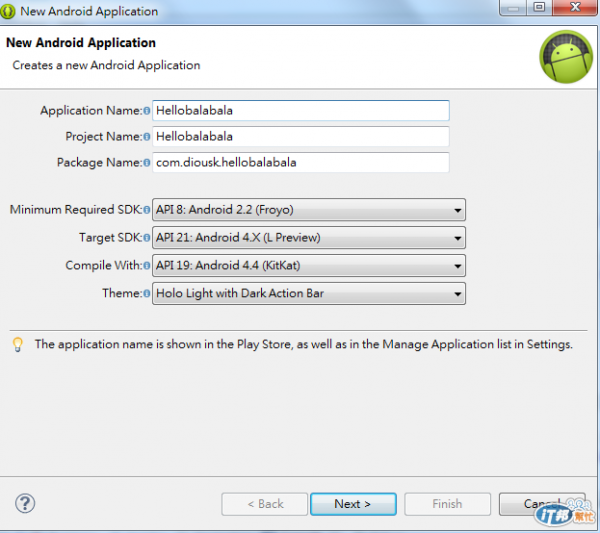
一連串的下一步後會看到這個畫面
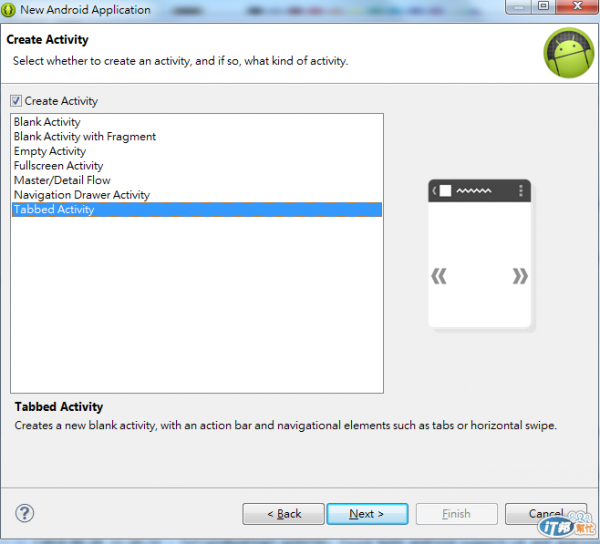
這裡可以選擇app一開始的基本架構, 例如左右滑動頁面, 全螢幕, 列表式呈現或是完全空白(不像以前架構都要從無到有重新刻一個出來...有好有壞啦), 這裡我先選擇Tabbed Activity, 之後繼續無腦下一步:
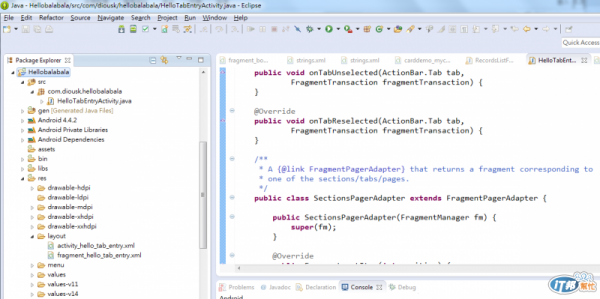
會看到一個新的project長出來了, 可以先偷看一下src底下java檔裡面看起來有點複雜的code, 之後會慢慢習慣XD
接下來把Nexus 5接上PC, 並且確定裝置管理員有看到ADB Interface (如果沒有的話請至http://developer.android.com/sdk/win-usb.html 下載, 如果非Nexus系列的Android device就必須到手機對應廠牌的官網下載ADB driver, 例如LG, HTC)
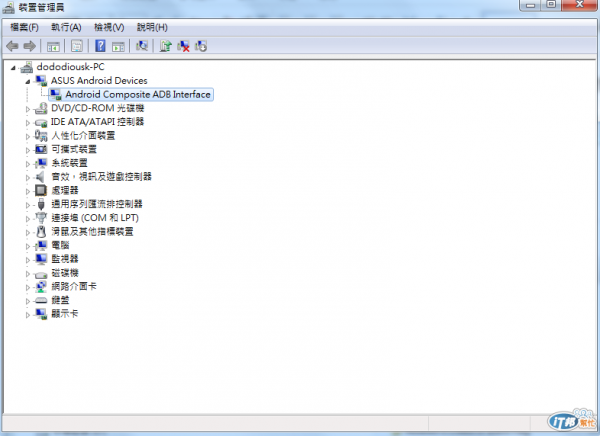
接著回到Eclipse, 在project按下右鍵選Run As > Android Application直接給他跑在Nexus 5上面看看
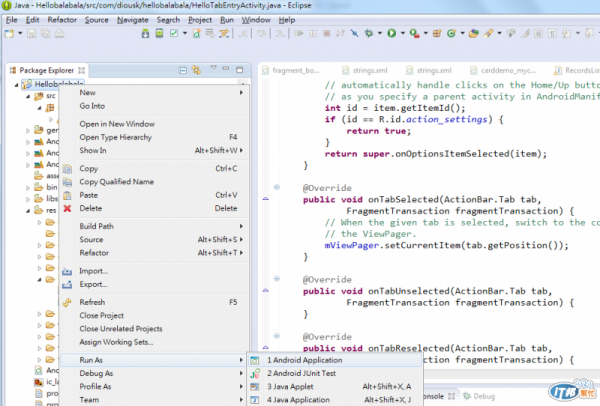
實際畫面: (可以用DDMS工具拍下手機畫面)
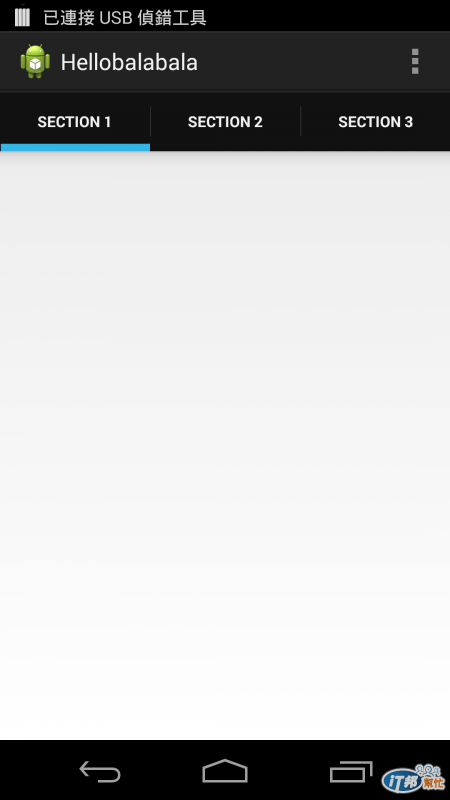
基本環境篇就先到這裡囉!
附註:
